Comunità OTRS Edition è un software di helpdesk open source scritto in Perl. OTRS è un sistema di ticketing basato sul Web per il servizio clienti, la gestione dei servizi IT e l'Help Desk.
OTRS è un sistema di biglietteria flessibile e una tuta di gestione dei servizi. Fornisce un portale per gli agenti, un dashboard di amministrazione e un portale per i clienti.
In questo articolo imparerai come installare OTRS Community Edition sul sistema Rocky Linux. Installerai OTRS con il database MariaDB e il server web Apache.
Prerequisiti
Questa è una guida dettagliata, assicurati di avere i seguenti requisiti:
- Sistema operativo:Rocky Linux 8.4 (Green Obsidian)
- Memoria:2 GB (per piccole implementazioni)
- Indirizzo IP:192.168.1.10
- Nome dominio: example.io (per ambiente di produzione)
Ora iniziamo l'installazione.
Installa le dipendenze dei pacchetti
Innanzitutto, installerai alcune dipendenze dei pacchetti di base sul tuo sistema Rocky Linux. Installerai il repository EPEL, i pacchetti Perl, httpd e MariaDB.
1. Eseguire il comando DNF di seguito per installare il repository EPEL.
sudo dnf install epel-release -y
2. Al termine dell'installazione del repository EPEL, installare i pacchetti GCC e Perl.
sudo dnf install gcc expat-devel perl perl-core procmail -y
3. Quindi, installa il server web httpd e il database MariaDB usando il comando seguente.
sudo dnf install httpd mariadb-server mod_perl
Digita 'y ' per confermare e premere 'Invio ' per continuare l'installazione.
Al termine dell'installazione di MariaDB, modificare la configurazione '/etc/my.cnf.d/mariadb-server.cnf ' usando l'editor nano.
nano /etc/my.cnf.d/mariadb-server.cnf
Copia e incolla la seguente configurazione nella sezione '[mysqld]'.
[mysqld]
max_allowed_packet=256M
character-set-server=utf8
collation-server=utf8_general_ci
innodb_buffer_pool_size=4G
innodb_log_file_size=1G
Salva la configurazione ed esci.
4. Ora avvia e abilita i servizi httpd e MariaDB usando il seguente comando.
sudo systemctl enable --now httpd
sudo systemctl enable --now mariadb
Ora vai al passaggio successivo per installare ulteriori dipendenze Perl e configurare il database MariaDB.
Installazione delle dipendenze Perl
Il progetto OTRS è scritto in Perl, devi installare alcune dipendenze Perl dalla Comprehensive Perl Archive Network (CPAN) deposito.
Per installare i pacchetti dal repository CPAN, usa il comando cpan.
1. Esegui il comando cpan di seguito per installare le dipendenze Perl per OTRS.
sudo cpan Net::DNS Moo Date::Format DateTime Text::CSV_XS XML::Parser XML::LibXML JSON::XS YAML
sudo cpan Crypt::PasswdMD5 CSS::Minifier CGI Template YAML::XS
sudo cpan Crypt::Eksblowfish::Bcrypt
2. Successivamente, puoi installare alcune dipendenze Perl opzionali usando il comando cpan di seguito.
sudo cpan DBD::Pg Mail::IMAPClient Authen::SASL XML::LibXSLT
Ora vai al passaggio successivo per configurare il database MariaDB, quindi installare OTRS.
Impostazione database per OTRS
In questo passaggio, imposterai la password di root per MariaDB e creerai un nuovo database e un nuovo utente per l'installazione di OTRS.
Puoi usare il comando 'mysql_secure_installation ' per configurare la password di root per il server MariaDB.
1. Imposta la password di root di MariaDB usando il comando seguente.
mysql_secure_installation
Digita una nuova password per l'utente root di MariaDB e digita 'y ' per confermare tutte le configurazioni suggerite.
2. Quindi, accedi alla shell MariaDB usando il comando mysql di seguito.
mysql -u root -p
Digita la password per l'utente root di MariaDB.
3. Quindi, esegui la seguente query per creare un nuovo database 'otrs ' e l'utente 'otrs '. Assicurati di cambiare la password.
create database otrs;
grant all privileges on otrs.* to [email protected] identified by 'PasswordOtrs';
flush privileges;
Ora digita 'exit ' e premere 'Invio ' per disconnettersi dalla shell di MariaDB.
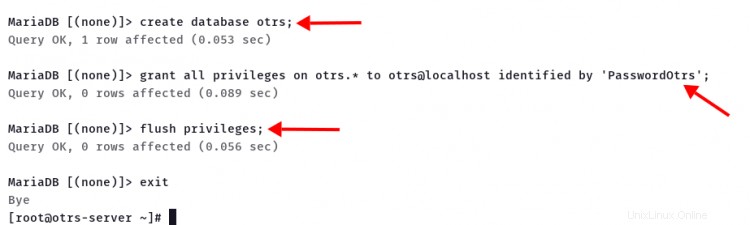
Sei pronto per installare OTRS sul tuo sistema.
Scarica e configura OTRS Community Edition
In questo passaggio, scaricherai l'edizione della community OTRS e la configurerai per l'installazione.
1. Per prima cosa, crea un nuovo utente di sistema 'otrs' usando il comando seguente.
adduser -M -r -s /sbin/nologin otrs
Ora esegui il comando seguente per aggiungere l'utente 'otrs' al gruppo 'apache'.
usermod -aG apache otrs
2. Quindi, cambia la tua attuale directory di lavoro in '/opt' e scarica il codice sorgente OTRS usando il comando wget di seguito.
cd /opt
wget https://otrscommunityedition.com/download/otrs-community-edition-6.0.32.tar.gz
Se il processo di download OTRS viene completato, estrai il codice sorgente OTRS e rinomina la directory in 'otrs'.
tar -xf otrs-community-edition-6.0.32.tar.gz
mv otrs-community-edition-*/ otrs/
3. Prima di iniziare l'installazione di OTRS, assicurati che tutti i moduli Perl e le dipendenze per OTRS siano disponibili sul tuo sistema.
Cambia la directory di lavoro in '/opt/otrs' ed esegui lo script Perl 'otrs.CheckModules.pl '.
export OTRS=/opt/otrs
cd $OTRS
perl bin/otrs.CheckModules.pl
Lo script 'otrs.CheckModules.pl ' eseguirà il controllo del sistema per tutte le dipendenze Perl per l'installazione OTRS.
Assicurati che tutti i moduli Perl essenziali siano installati sul tuo sistema. Puoi installare moduli Perl opzionali usando il comando suggerito nell'output del messaggio.
Di seguito è riportato l'output simile che vedrai.
o Apache::DBI......................ok (v1.12)
o Apache2::Reload..................ok (v0.13)
o Archive::Tar.....................ok (v2.30)
o Archive::Zip.....................ok (v1.60)
o Crypt::Eksblowfish::Bcrypt.......ok (v0.009)
o Date::Format.....................ok (v2.24)
o DateTime.........................ok (v1.54)
o DateTime::TimeZone.............ok (v2.51)
o DBI..............................ok (v1.641)
o DBD::mysql.......................ok (v4.046)
o DBD::ODBC........................Not installed! To install, you can use: 'cpan DBD::ODBC'. (optional - Required to connect to a MS-SQL database.)
o DBD::Oracle......................Not installed! To install, you can use: 'cpan DBD::Oracle'. (optional - Required to connect to a Oracle database.)
o DBD::Pg..........................Not installed! To install, you can use: 'cpan DBD::Pg'. (optional - Required to connect to a PostgreSQL database.)
o Digest::SHA......................ok (v6.02)
o Encode::HanExtra.................Not installed! To install, you can use: 'cpan Encode::HanExtra'. (optional - Required to handle mails with several Chinese character sets.)
o IO::Socket::SSL..................ok (v2.066)
o JSON::XS.........................ok (v4.03)
o List::Util::XS...................ok (v1.49)
o LWP::UserAgent...................ok (v6.54)
o Mail::IMAPClient.................Not installed! To install, you can use: 'cpan Mail::IMAPClient'. (optional - Required for IMAP TLS connections.)
o IO::Socket::SSL................ok (v2.066)
o Authen::SASL...................Not installed! To install, you can use: 'cpan Authen::SASL'. (optional - Required for MD5 authentication mechanisms in IMAP connections.)
o Authen::NTLM...................Not installed! To install, you can use: 'cpan Authen::NTLM'. (optional - Required for NTLM authentication mechanism in IMAP connections.)
o ModPerl::Util....................ok (v2.000011)
o Moo..............................ok (v2.005004)
o Net::DNS.........................ok (v1.32)
o Net::LDAP........................Not installed! To install, you can use: 'cpan Net::LDAP'. (optional - Required for directory authentication.)
o Net::SMTP........................ok (v3.11)
o Template.........................ok (v3.009)
o Template::Stash::XS..............ok (undef)
o Text::CSV_XS.....................ok (v1.46)
o Time::HiRes......................ok (v1.9758)
o XML::LibXML......................ok (v2.0207)
o XML::LibXSLT.....................Not installed! To install, you can use: 'cpan XML::LibXSLT'. (optional - Required for Generic Interface XSLT mapping module.)
o XML::Parser......................ok (v2.46)
o YAML::XS.........................ok (v0.83)
4. Quindi, copia la configurazione OTRS in 'Config.pm ' utilizzando il comando seguente.
sudo cp $OTRS/Kernel/Config.pm.dist $OTRS/Kernel/Config.pm
5. Ora verifica lo script principale di OTRS usando il seguente comando.
perl -cw $OTRS/bin/cgi-bin/index.pl
perl -cw $OTRS/bin/cgi-bin/customer.pl
perl -cw $OTRS/bin/otrs.Console.pl
Assicurati di ricevere il messaggio di output 'Sintassi OK '.
6. Infine, imposta i permessi della directory di installazione OTRS '/opt/otrs' usando il comando seguente.
perl $OTRS/bin/otrs.SetPermissions.pl
Ora assicurati che la directory di installazione di OTRS '/opt/otrs' appartenga all'utente 'otrs' e al gruppo 'apache'.
Verifica utilizzando il comando seguente.
ls -lah /opt/otrs
ls -lah $OTRS
Passa al passaggio successivo per impostare la configurazione httpd per OTRS.
Configurazione dell'host virtuale Apache per OTRS
In questo passaggio, creerai una nuova configurazione di host virtuale per OTRS. In questo esempio, utilizziamo il nome di dominio 'example.io' e l'installazione OTRS sarà disponibile all'URL del percorso 'example.io/otrs/'.
1. Per prima cosa, copia la configurazione httpd predefinita 'otrs.conf ' dalla directory di installazione di OTRS a '/etc/httpd/conf.d ' directory.
cp $OTRS/scripts/apache2-httpd.include.conf /etc/httpd/conf.d/otrs.conf
2. Quindi, crea una nuova configurazione di host virtuale 'example.conf' utilizzando nano editor.
cd /etc/httpd/conf.d/
nano example.conf
Copia e incolla la seguente configurazione. E assicurati di cambiare il nome di dominio con il tuo dominio.
<VirtualHost *:80>
ServerAdmin [email protected]
ServerName example.io
ServerAlias www.example.io
ErrorLog /var/log/httpd/otrs_error.log
CustomLog /var/log/httpd/otrs_access.log combined
</VirtualHost>
Salva la configurazione ed esci.
Per la configurazione OTRS con Apache HTTPS come di seguito. Modifica il nome di dominio e il percorso del percorso dei certificati SSL.
<VirtualHost *:80>
ServerAdmin [email protected]
ServerName example.io
ServerAlias www.example.io
Redirect permanent / https://example.io/
</VirtualHost>
<VirtualHost *:443>
ServerAdmin [email protected]
ServerName example.io
Protocols h2 http/1.1
SSLEngine On
SSLCertificateFile /etc/letsencrypt/live/example.io/fullchain.pem
SSLCertificateKeyFile /etc/letsencrypt/live/example.io/privkey.pem
ErrorLog /var/log/httpd/otrs_error.log
CustomLog /var/log/httpd/otrs_access.log combined
</VirtualHost>
3. Successivamente, verifica la configurazione httpd e assicurati che non vi siano errori, quindi riavvia il servizio httpd per applicare la nuova configurazione.
apachectl configtest
sudo systemctl restart httpd
La tua installazione OTRS è accessibile dal tuo browser web.
Installazione OTRS
1. Per avviare l'installazione di OTRS, apri il tuo browser web e digita il tuo nome di dominio OTRS sulla barra degli indirizzi.
https://example.io/otrs/installer.pl
Vedrai il messaggio di benvenuto da OTRS Community Edition.

Fai clic su 'Avanti ' per continuare.
2. L'OTRS Community Edition viene fornito con la licenza GNU GPL. Fare clic sul pulsante 'Accetta licenza e continua '.
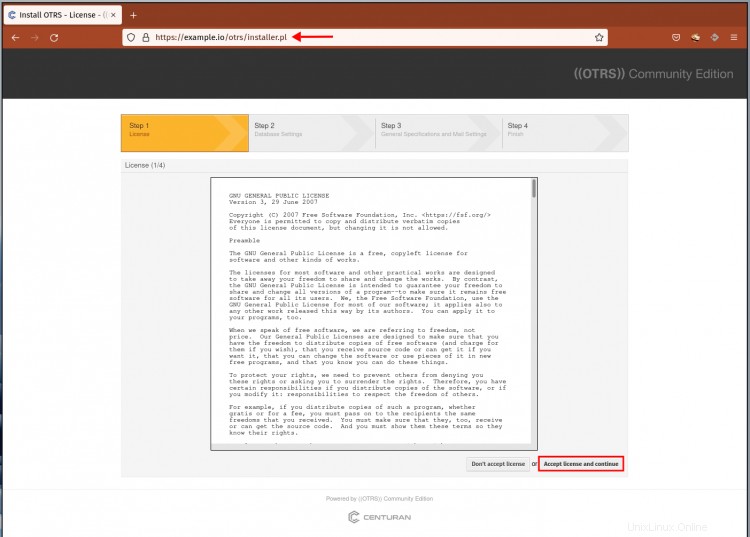
3. Per la configurazione del database, selezionare il tipo come 'MySQL ' e scegli l'opzione 'Utilizza un database esistente per OTRS ', quindi fare clic su 'Avanti ' di nuovo.

4. Digita il nome, l'utente, la password e gli host del database MariaDB, quindi fai clic sul pulsante 'Verifica impostazioni database '.
Assicurati di ricevere il messaggio di output "Controllo database riuscito" e fai clic su 'Avanti pulsante '.
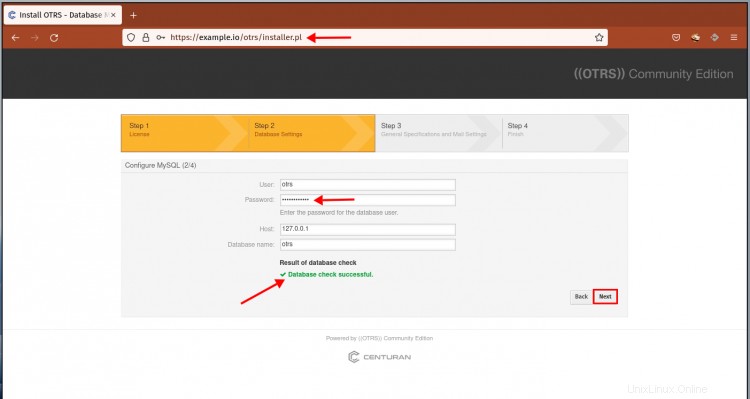
Il programma di installazione OTRS importa lo schema del database, quindi fare clic su 'Avanti pulsante '.
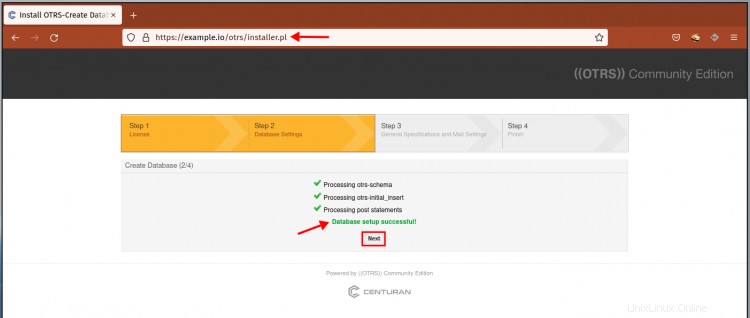
5. Per la configurazione generale di OTRS, lasciarla come predefinita e fare clic su 'Avanti'.
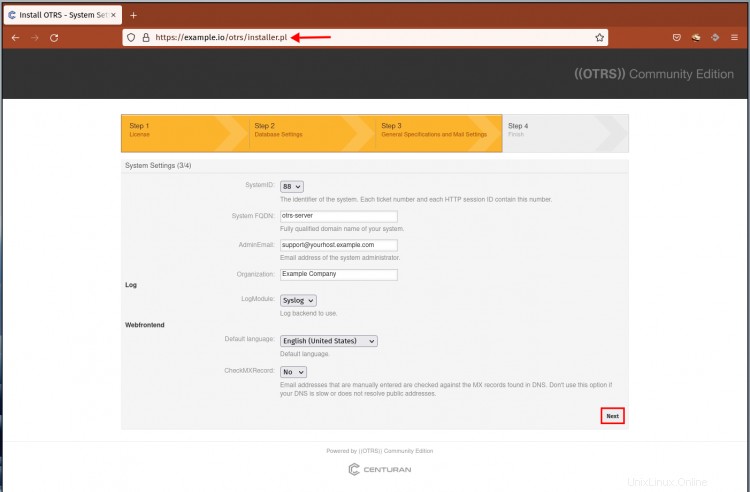
6. Per la configurazione della posta, è possibile configurarla in un secondo momento. Fai clic sul pulsante 'Salta questo passaggio '.
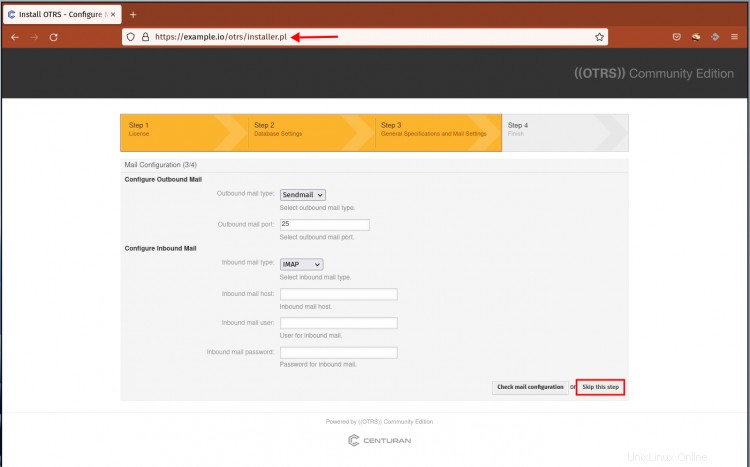
7. Al termine dell'installazione di OTRS, prendere nota dell'URL, del nome utente e della password generati dal programma di installazione di OTRS.
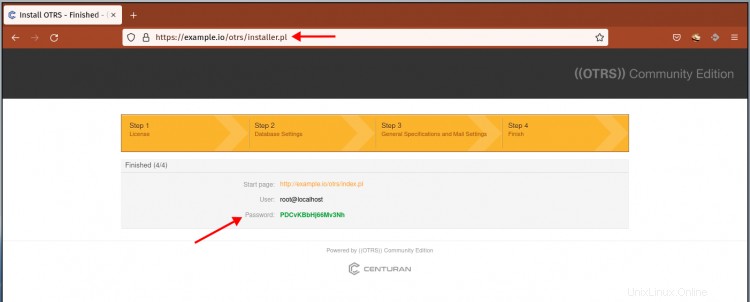
8. Aprire l'URL di installazione di OTRS sulla barra degli indirizzi.
https://example.io/otrs/index.pl
Digita il nome utente e la password, quindi fai clic su 'Accedi pulsante '.
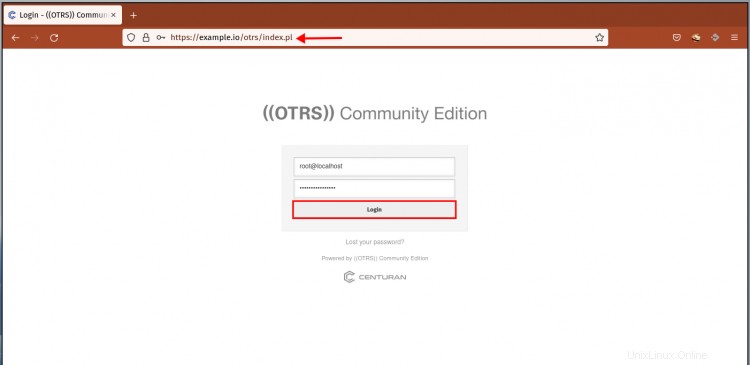
9. Ora vedrai la dashboard dell'amministratore OTRS come di seguito.
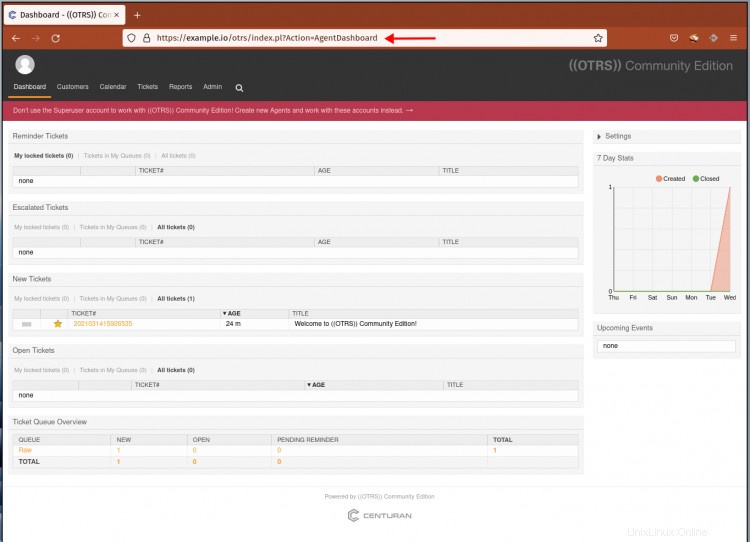
L'installazione di OTRS Community Edition è ora completata.
Completamento dell'installazione OTRS
Dopo aver completato l'installazione di OTRS tramite il programma di installazione web, è necessario aggiungere alcune configurazioni aggiuntive come di seguito.
1. Modificare la directory di lavoro in '/opt/otrs' e avviare lo script del demone OTRS. Assicurati che lo script del demone OTRS sia in esecuzione come utente 'otrs '.
cd /opt/otrs/
su -c "bin/otrs.Daemon.pl start" -s /bin/bash otrs
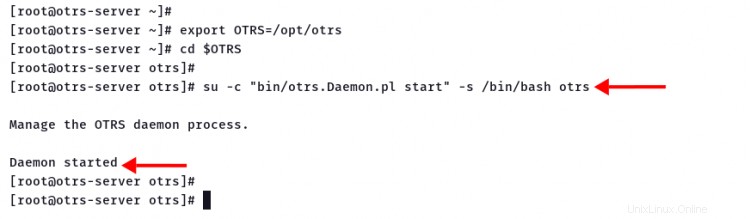
2. Quindi, esegui tutti i seguenti comandi per impostare e avviare lo script OTRS.
cd /opt/otrs/var/cron/
for foo in *.dist; do cp $foo 'basename $foo .dist'; done
su -c "bin/Cron.sh start" -s /bin/bash otrs
E l'installazione di OTRS sul sistema Rocky Linux è completata.
Conclusione
Congratulazioni! Hai imparato l'installazione del software OTRS Helpdesk su Rocky Linux con database MariaDB e server web Apache/Httpd.